华为电脑硬盘开不了机怎么重装系统
- 分类:教程 回答于: 2022年07月18日 13:40:00
当电脑的硬盘的操作系统出现了故障,导致无法开机的情况时就不能再用硬盘启动,而是得用u盘启动来重装系统了,那么电脑硬盘开不了机怎么重装系统?下面小编就教大家当华为电脑硬盘无法开机的情况下如何重装系统。
工具/原料
系统版本:Windows10
品牌类型:HUAWEI MateBook X
软件版本:小鱼一键重装系统v12.5.49.1820
方法/步骤:
1.将提前准备好的u盘插到电脑当中。下载并安装小鱼重装系统工具,下载完成后双击打开,进入页面后点击下面的开始制作。
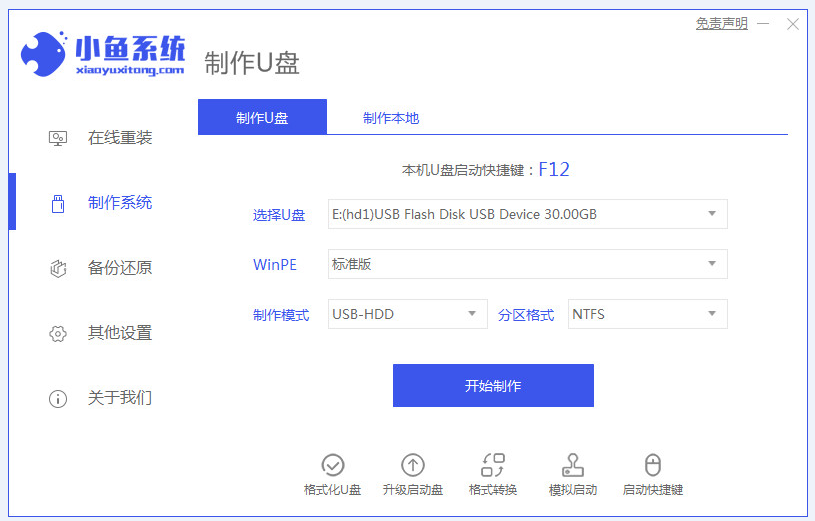
2.选择需要重装的系统,然后点击开始制作。
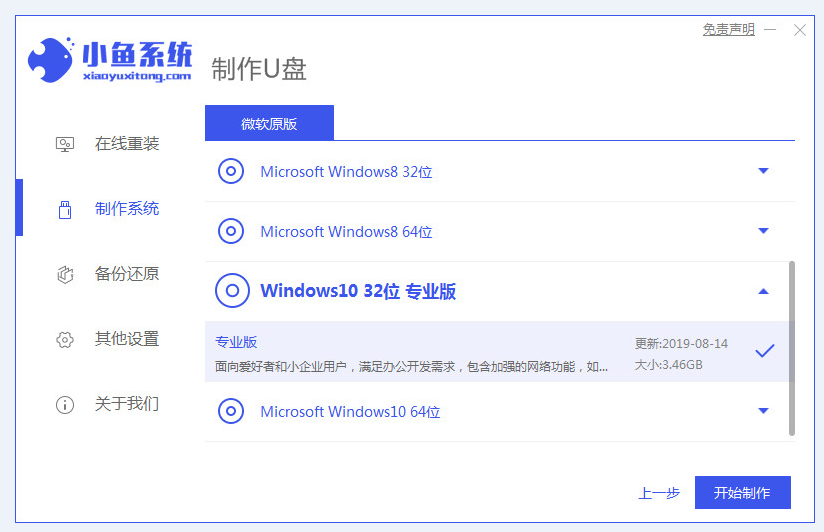
3.随后软件会开始下载系统镜像等文件,耐心等待即可。
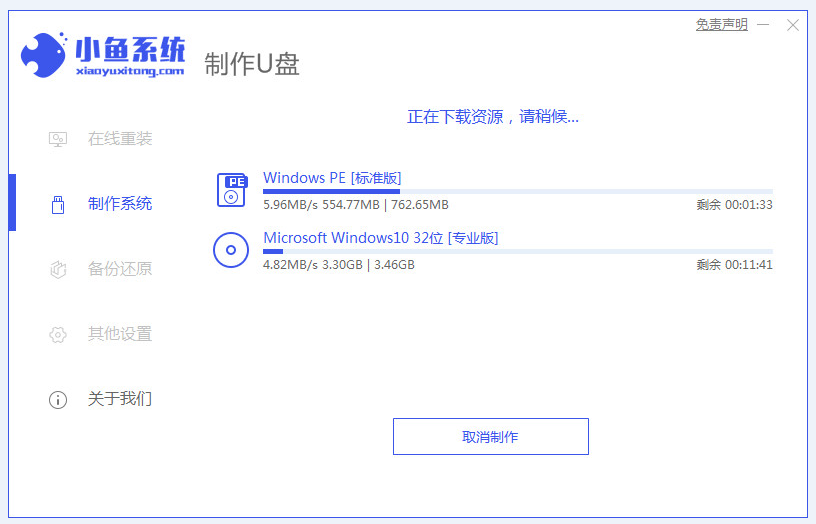
4.U盘制作成功后,查看电脑的启动热键,随后关闭软件,重启电脑。
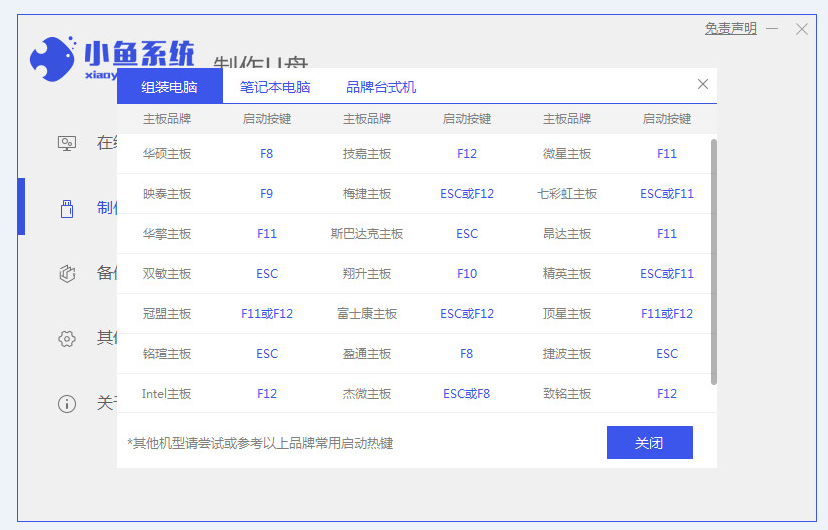
5.在重启的时候按下启动快捷键,进入选项当后将启动盘设置为第一启动项,然后进入pe系统。
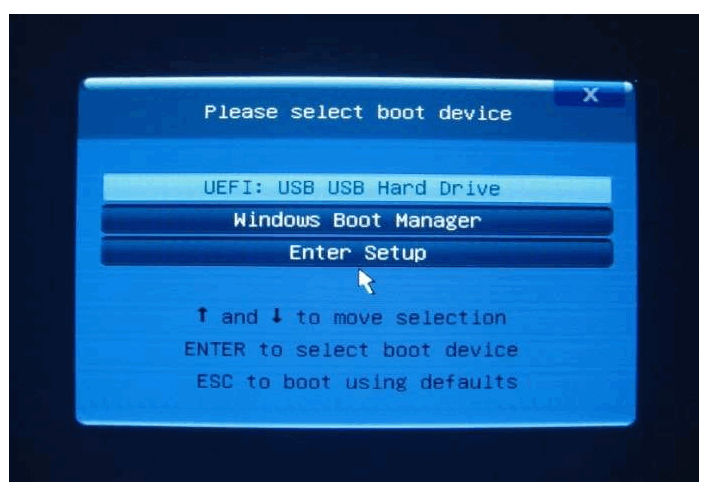
6.进入pe系统后,软件会自动安装系统,稍作等待。
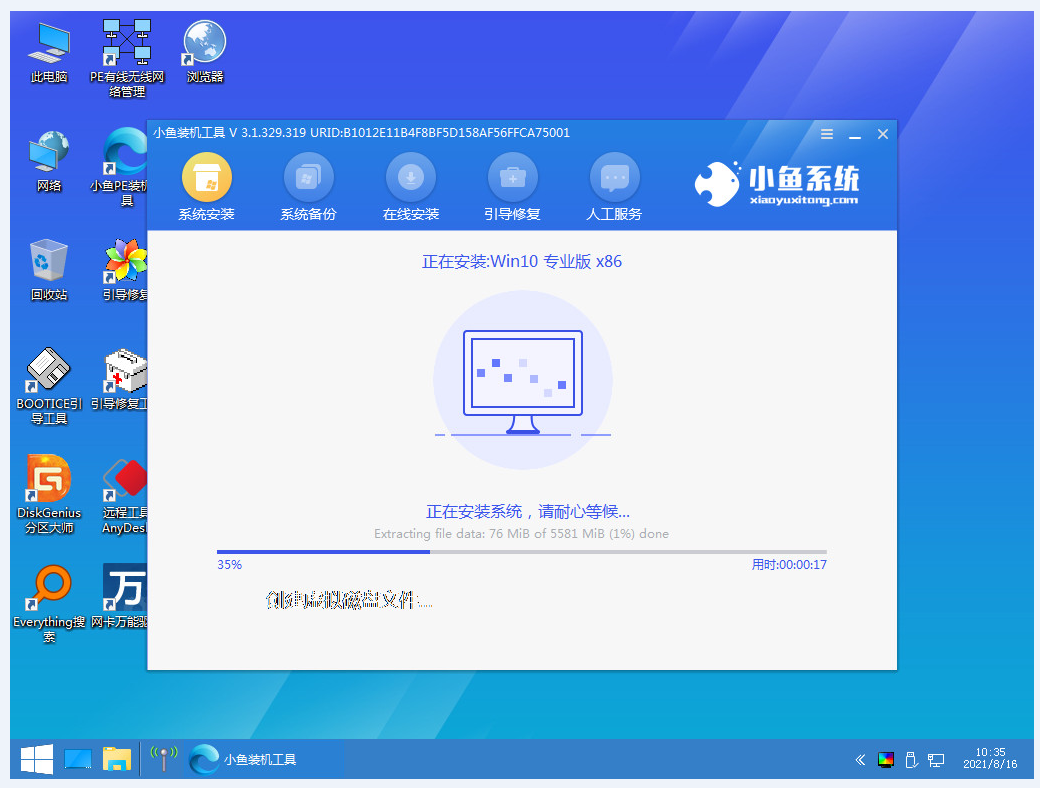
7.系统安装完成后,重启电脑。。

8.重启后最终进入系统桌面则表示此次重装完成。
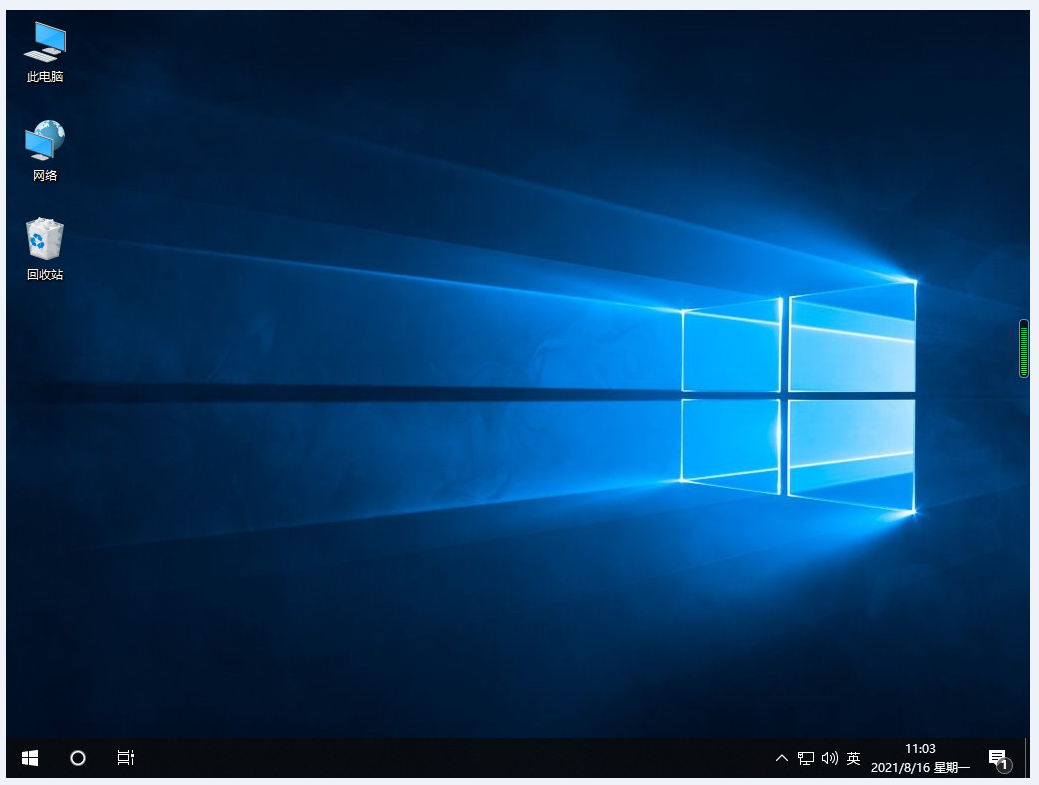
总结:以上就是华为电脑硬盘开不了机时的重装系统方法,你学会了吗?
 有用
26
有用
26


 小白系统
小白系统


 1000
1000 1000
1000 1000
1000 1000
1000 1000
1000 1000
1000 1000
1000 1000
1000 1000
1000 1000
1000猜您喜欢
- win7系统下怎么去除U盘只读模式..2016/11/01
- 小米wifi路由器怎么设置密码..2022/05/09
- 电脑系统重装软件下载安装教程..2016/11/10
- Win7 32位和64位有什么区别?..2015/12/01
- 微信网络连接不可用怎么办?..2019/10/16
- 磁盘未被格式化的原因与解决方法..2015/07/08
相关推荐
- 去电脑维修店重装系统多少钱..2022/12/12
- win2003系统下载安装步骤2022/12/26
- 详解电脑一键重装系统教程..2021/09/19
- 小黑马系统重装大师步骤方法..2016/08/09
- 教你一键ghost还原系统教程2021/10/30
- 电脑开机黑屏只有鼠标的解决方法..2022/08/15

















